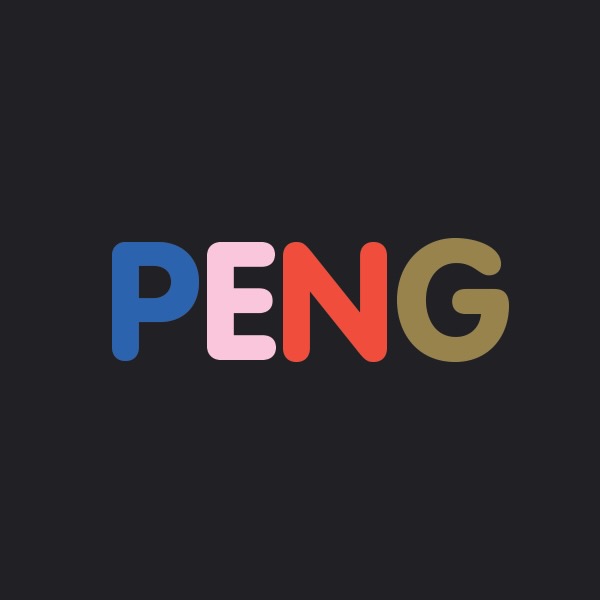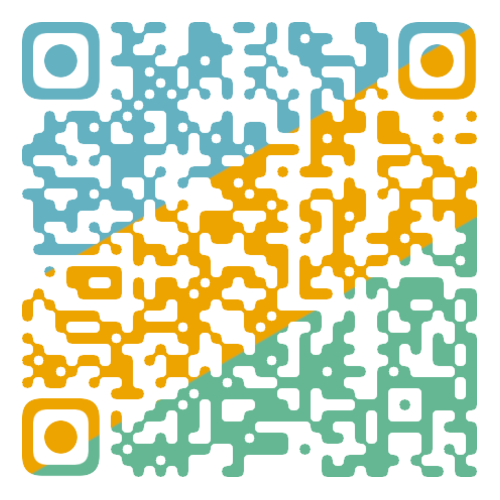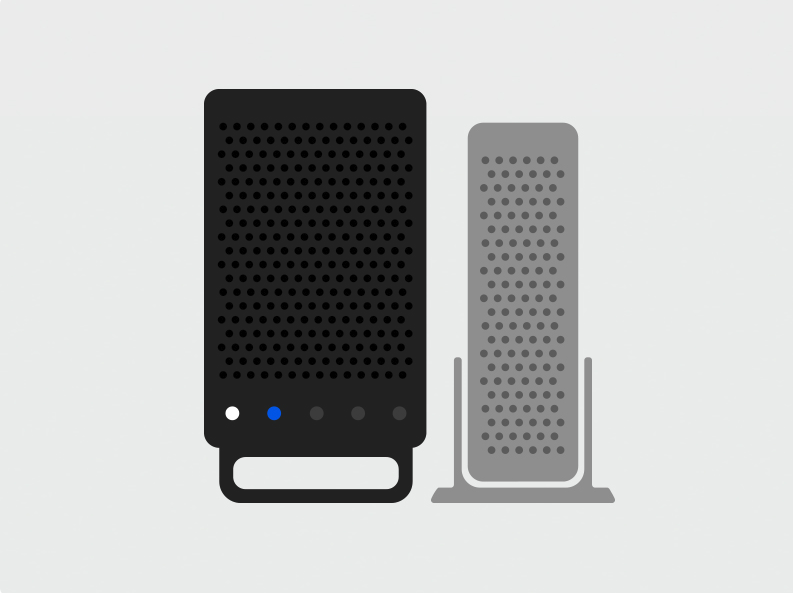REDHAT 7.5beta 新推出的VDO功能

REDHAT 7.5beta 新推出的VDO功能
zphj1987前言
关于VDO
VDO的技术来源于收购的Permabit公司,一个专门从事重删技术的公司,所以技术可靠性是没有问题的
VDO是一个内核模块,目的是通过重删减少磁盘的空间占用,以及减少复制带宽,VDO是基于块设备层之上的,也就是在原设备基础上映射出mapper虚拟设备,然后直接使用即可,功能的实现主要基于以下技术:
零区块的排除:
在初始化阶段,整块为0的会被元数据记录下来,这个可以用水杯里面的水和沙子混合的例子来解释,使用滤纸(零块排除),把沙子(非零空间)给过滤出来,然后就是下一个阶段的处理
重复数据删除:
在第二阶段,输入的数据会判断是不是冗余数据(在写入之前就判断),这个部分的数据通过UDS内核模块来判断(U niversal D eduplication S ervice),被判断为重复数据的部分不会被写入,然后对元数据进行更新,直接指向原始已经存储的数据块即可
压缩:
一旦消零和重删完成,LZ4压缩会对每个单独的数据块进行处理,然后压缩好的数据块会以固定大小4KB的数据块存储在介质上,由于一个物理块可以包含很多的压缩块,这个也可以加速读取的性能
上面的技术看起来很容易理解,但是实际做成产品还是相当大的难度的,技术设想和实际输出还是有很大距离,不然redhat也不会通过收购来获取技术,而不是自己去重新写一套了
如何获取VDO
主要有两种方式,一种是通过申请测试版的方式申请redhat 7.5的ISO,这个可以进行一个月的测试
另外一种方式是申请测试版本,然后通过源码在你正在使用的ISO上面进行相关的测试,从适配方面在自己的ISO上面进行测试能够更好的对比,由于基于redhat的源码做分发会涉及法律问题,这里就不做过多讲解,也不提供rpm包,自行申请测试即可
实践过程
安装VDO
安装的操作系统为CentOS Linux release 7.4.1708
1 | [root@lab101 ~]# lsb_release -a |
内核版本如下
1 | [root@lab101 ~]# uname -a |
1 | [root@lab101 ~]# rpm -qa|grep kernel |
我们把内核升级一下,因为这个模块比较新,所以选择目前updates里面最新的
1 | wget http://mirror.centos.org/centos/7/updates/x86_64/Packages/kernel-3.10.0-693.17.1.el7.x86_64.rpm |
大版本一致,小版本不同,直接安装即可
1 | [root@lab101 ~]# rpm -ivh kernel-3.10.0-693.17.1.el7.x86_64.rpm |
重启服务器
安装
1 | [root@lab101 ~]# rpm -ivh kmod-kvdo-6.1.0.98-11.el7.centos.x86_64.rpm |
到这里安装就完成了
配置VDO
创建一个vdo卷
1 | [root@lab101 ~]# vdo create --name=my_vdo --device=/dev/sdb1 --vdoLogicalSize=80G --writePolicy=sync |
参数解释:
name是创建的vdo名称,也就是生成的新设备的名称,device是指定的设备,vdoLogicalSize是指定新生成的设备的大小,因为vdo是支持精简配置的,也就是你原来1T的物理空间,这里可以创建出超过1T的逻辑空间,因为内部支持重删,可以根据数据类型进行放大,writePolicy是指定写入的模式的
如果磁盘设备是write back模式的可以设置为aysnc,如果没有的话就设置为sync模式
如果磁盘没有写缓存或者有write throuth cache的时候设置为sync模式
如果磁盘有write back cache的时候就必须设置成async模式
默认是sync模式的,这里的同步异步实际上是告诉vdo,我们的底层存储是不是有写缓存,有缓存的话就要告诉vdo我们底层是async的,没有缓存的时候就是sync
检查我们的磁盘的写入方式
1 | [root@lab101 ~]# cat /sys/block/sdb/device/scsi_disk/0\:0\:1\:0/cache_type |
这个输出的根据上面的规则,我们设置为sync模式
修改缓存模式的命令
1 | vdo changeWritePolicy --writePolicy=sync_or_async --name=vdo_name |
格式化硬盘
1 | [root@lab101 ~]# mkfs.xfs -K /dev/mapper/my_vdo |
使用-K参数是加速了格式化的操作,也就是不发送丢弃的请求,因为之前创建了vdo,已经将其初始化为0了,所以可以采用这个操作
我们挂载的时候最好能加上discard的选项,精简配置的设备需要对之前的空间进行回收,一般来说有在线的和离线的回收,离线的就通过fstrim来进行回收即可
挂载设备
1 | [root@lab101 ~]# mount -o discard /dev/mapper/my_vdo /myvod/ |
1 | [root@lab101 ~]# vdostats --human-readable |
默认创建完vdo设备就会占用4G左右的空间,这个用来存储UDS和VDO的元数据
检查重删和压缩是否开启
1 | [root@lab101 ~]# vdo status -n my_vdo|grep Deduplication |
如果没有开启,可以通过下面的命令开启
1 | vdo enableCompression -n <vdo_vol_name> |
验证重删功能
1 | [root@lab101 ~]# df -h|grep vdo |
传入一个ISO文件CentOS-7-x86_64-NetInstall-1708.iso 422M的
1 | [root@lab101 ~]# df -h|grep vdo |
然后重复传入3个相同文件,一共四个文件
1 | [root@lab101 ~]# df -h|grep vdo |
可以看到后面传入的文件,并没有占用底层存储的实际空间
验证压缩功能
测试数据来源 silesia的资料库
1 | http://sun.aei.polsl.pl/~sdeor/corpus/silesia.zip |
通过资料库里面的文件来看下对不同类型的数据的压缩情况
| Filename | 描述 | 类型 | 原始空间(KB) | 实际占用空间(KB) |
|---|---|---|---|---|
| dickens | 狄更斯文集 | 英文原文 | 9953 | 9948 |
| mozilla | Mozilla的1.0可执行文件 | 执行程序 | 50020 | 33228 |
| mr | 医用resonanse图像 | 图片 | 9736 | 9272 |
| nci | 结构化的化学数据库 | 数据库 | 32767 | 10168 |
| ooffice | Open Office.org 1.01 DLL | 可执行程序 | 6008 | 5640 |
| osdb | 基准测试用的MySQL格式示例数据库 | 数据库 | 9849 | 9824 |
| reymont | 瓦迪斯瓦夫·雷蒙特的书 | 6471 | 6312 | |
| samba | samba源代码 | src源码 | 21100 | 11768 |
| sao | 星空数据 | 天文格式的bin文件 | 7081 | 7036 |
| webster | 辞海 | HTML | 40487 | 40144 |
| xml | XML文件 | HTML | 5220 | 2180 |
| x-ray | 透视医学图片 | 医院数据 | 8275 | 8260 |
可以看到都有不同程度的压缩,某些类型的数据压缩能达到50%的比例
停止vdo操作
1 | [root@lab101 ~]# vdo stop -n my_vdo |
启动vdo操作
1 | [root@lab101 ~]# vdo start -n my_vdo |
删除vdo操作
1 | [root@lab101 ~]# vdo remove -n my_vdo |
VDO和CEPH能产生什么火花?
在ceph里面可以用到vdo的地方有两个,一个是作为Kernel rbd的前端,在块设备的上层,另外一个是作为OSD的底层,也就是把VDO当OSD来使用,我们看下怎么使用
作为rbd的上层
1 | [root@lab101 ceph]# rbd create testvdorbd --size 20G |
创建rbd的vdo
1 | [root@lab101 ceph]# vdo create --name=rbd_vdo --device=/dev/rbd/rbd/testvdorbd --vdoLogicalSize 200G |
被默认排除掉了,这个以前正好见过类似的问题,比较好处理
这个地方因为vdo添加存储的时候内部调用了lvm相关的配置,然后lvm默认会排除掉rbd,这里修改下lvm的配置文件即可
在/etc/lvm/lvm.conf的修改如下
1 | types = [ "fd", 16 ,"rbd", 64 ] |
把types里面增加下rbd 的文件类型即可
1 | [root@lab101 ceph]# vdo create --name=rbd_vdo --device=/dev/rbd/rbd/testvdorbd --vdoLogicalSize 200G |
这里注意下,设置了逻辑卷空间需要比rbd的设备大,不然无法看到重删的效果,因为如果rbd为100G,vdo之后的卷也为100G,那么因为对外暴露的接口并不会减少数据,所以最多只能存100G的数据,跟rbd大小就一致了,这个就无法看到重删的效果了
挂载
1 | mount -o discard /dev/mapper/rbd_vdo /mnt |
查看容量
1 | [root@lab101 mnt]# vdostats --human-readable |
1 | [root@lab101 mnt]# ceph df |
1 | [root@lab101 mnt]# ceph df |
多次传入相同的时候可以看到对于ceph内部来说还是会产生对象的,只是这个在vdo的文件系统来看是不占用物理空间的
对镜像做下copy
1 | [root@lab101 ~]# rbd cp testvdorbd testvdorbdclone |
1 | [root@lab101 ~]#rbd map testvdorbdclone |
1 | [root@lab101 ~]# cat /etc/vdoconf.yml |grep device |
修改配置文件为对应的设备,就可以启动了,这个操作说明vdo设备是不绑定硬件的,只需要有相关的配置文件,即可对文件系统进行启动
那么这个在一个数据转移用途下,就可以利用vdo对数据进行重删压缩,然后把整个img转移到远端去,这个也符合现在的私有云和公有云之间的数据传输量的问题,会节省不少空间
vdo作为ceph的osd
ceph对设备的属性有要求,这里直接采用目录部署的方式
1 | [root@lab101 ceph]# vdo create --name sdb1 --device=/dev/sdb1 |
写入测试数据
1 | [root@lab101 ceph]# rados -p rbd bench 60 write --no-cleanup |
1 | [root@lab101 ceph]# df -h |
可以看到虽然在df看到了空间的占用,实际上因为rados bench写入的是填充的空洞数据,vdo作为osd对数据直接进行了重删了,测试可以看到vdo是可以作为ceph osd的,由于我的测试环境是在vmware虚拟机里面的,所以并不能做性能测试,有硬件环境的情况下可以对比下开启vdo和不开启的情况的性能区别
参考文档
vdo-qs-creating-a-volume
Determining the space savings of virtual data optimizer (VDO) in RHEL 7.5 Beta
总结
本篇从配置和部署以及适配方面对vdo进行一次比较完整的实践,从目前的测试情况来看,配置简单,对环境友好,基本是可以作为一个驱动层嵌入到任何块设备之上的,未来应该有广泛的用途,目前还不清楚红帽是否会把这个属性放到centos下面去,目前可以通过在https://access.redhat.com/downloads/ 申请测试版本的ISO进行功能的测试
应该是农历年前的最后一篇文章了,祝新春快乐!
变更记录
| Why | Who | When |
|---|---|---|
| 创建 | 武汉-运维-磨渣 | 2018-02-10 |